Proteus使用方法
- 格式:doc
- 大小:2.60 MB
- 文档页数:27
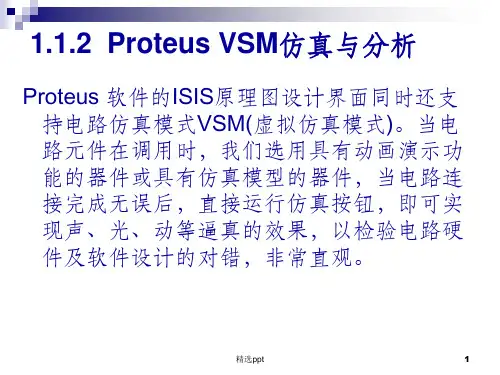
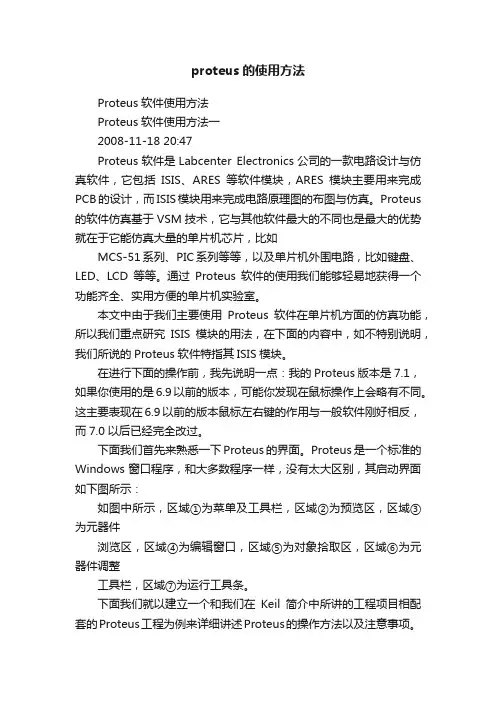
proteus的使用方法Proteus软件使用方法Proteus软件使用方法一2008-11-18 20:47Proteus软件是Labcenter Electronics公司的一款电路设计与仿真软件,它包括ISIS、ARES等软件模块,ARES模块主要用来完成PCB的设计,而ISIS模块用来完成电路原理图的布图与仿真。
Proteus 的软件仿真基于VSM技术,它与其他软件最大的不同也是最大的优势就在于它能仿真大量的单片机芯片,比如MCS-51系列、PIC系列等等,以及单片机外围电路,比如键盘、LED、LCD等等。
通过Proteus软件的使用我们能够轻易地获得一个功能齐全、实用方便的单片机实验室。
本文中由于我们主要使用Proteus软件在单片机方面的仿真功能,所以我们重点研究ISIS模块的用法,在下面的内容中,如不特别说明,我们所说的Proteus软件特指其ISIS模块。
在进行下面的操作前,我先说明一点:我的Proteus版本是7.1,如果你使用的是6.9以前的版本,可能你发现在鼠标操作上会略有不同。
这主要表现在6.9以前的版本鼠标左右键的作用与一般软件刚好相反,而7.0以后已经完全改过。
下面我们首先来熟悉一下Proteus的界面。
Proteus是一个标准的Windows窗口程序,和大多数程序一样,没有太大区别,其启动界面如下图所示:如图中所示,区域①为菜单及工具栏,区域②为预览区,区域③为元器件浏览区,区域④为编辑窗口,区域⑤为对象拾取区,区域⑥为元器件调整工具栏,区域⑦为运行工具条。
下面我们就以建立一个和我们在Keil简介中所讲的工程项目相配套的Proteus工程为例来详细讲述Proteus的操作方法以及注意事项。
首先点击启动界面区域③中的“P”按钮(Pick Devices,拾取元器件)来打开“Pick Devices”(拾取元器件)对话框从元件库中拾取所需的元器件。
对话框如下图所示:在对话框中的“Keywords”里面输入我们要检索的元器件的关键词,比如我们要选择项目中使用的AT89C51,就可以直接输入。
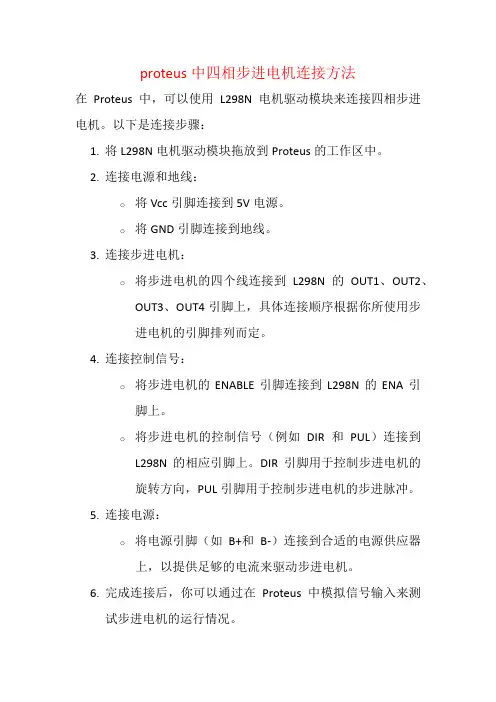
proteus中四相步进电机连接方法
在Proteus中,可以使用L298N电机驱动模块来连接四相步进电机。
以下是连接步骤:
1.将L298N电机驱动模块拖放到Proteus的工作区中。
2.连接电源和地线:
o将Vcc引脚连接到5V电源。
o将GND引脚连接到地线。
3.连接步进电机:
o将步进电机的四个线连接到L298N的OUT1、OUT2、OUT3、OUT4引脚上,具体连接顺序根据你所使用步
进电机的引脚排列而定。
4.连接控制信号:
o将步进电机的ENABLE引脚连接到L298N的ENA引脚上。
o将步进电机的控制信号(例如DIR和PUL)连接到L298N的相应引脚上。
DIR引脚用于控制步进电机的
旋转方向,PUL引脚用于控制步进电机的步进脉冲。
5.连接电源:
o将电源引脚(如B+和B-)连接到合适的电源供应器上,以提供足够的电流来驱动步进电机。
6.完成连接后,你可以通过在Proteus中模拟信号输入来测
试步进电机的运行情况。
需要注意的是,具体的连接方法可能因使用的步进电机和驱动模块而有所不同。
在进行实际连接时,请参考步进电机和L298N电机驱动模块的规格和数据手册,以确保正确连接并避免任何意外情况。
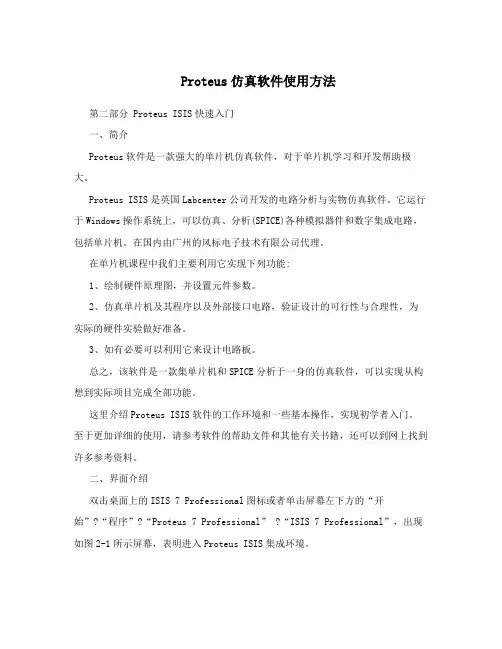
Proteus仿真软件使用方法第二部分 Proteus ISIS快速入门一、简介Proteus软件是一款强大的单片机仿真软件,对于单片机学习和开发帮助极大。
Proteus ISIS是英国Labcenter公司开发的电路分析与实物仿真软件。
它运行于Windows操作系统上,可以仿真、分析(SPICE)各种模拟器件和数字集成电路,包括单片机。
在国内由广州的风标电子技术有限公司代理。
在单片机课程中我们主要利用它实现下列功能:1、绘制硬件原理图,并设置元件参数。
2、仿真单片机及其程序以及外部接口电路,验证设计的可行性与合理性,为实际的硬件实验做好准备。
3、如有必要可以利用它来设计电路板。
总之,该软件是一款集单片机和SPICE分析于一身的仿真软件,可以实现从构想到实际项目完成全部功能。
这里介绍Proteus ISIS软件的工作环境和一些基本操作,实现初学者入门。
至于更加详细的使用,请参考软件的帮助文件和其他有关书籍,还可以到网上找到许多参考资料。
二、界面介绍双击桌面上的ISIS 7 Professional图标或者单击屏幕左下方的“开始”?“程序”?“Proteus 7 Professional” ?“ISIS 7 Professional”,出现如图2-1所示屏幕,表明进入Proteus ISIS集成环境。
图2-1 Proteus ISIS集成环境进入之后的界面类似如图2- 2 所示。
图中已经标注各个部分的作用,我们现在就使用软件提供的功能进行工作。
图2-2 ISIS主窗口三、一个小项目的设计过程1、建立新项目启动软件之后,首先,新建一个项目:点击菜单:File?New Design,如图2-3所示,即可出现如图2-4所示的对话框,以选择设计模板。
一般选择A4图纸即可,点击OK,关闭对话框,完成设计图纸的模板选择,出现一个空白的设计空间。
图2-3 新设计图2-4 选模板这时设计名称为 UNTITLED (未命名),你可以点击菜单 file?save design 来给设计命名。
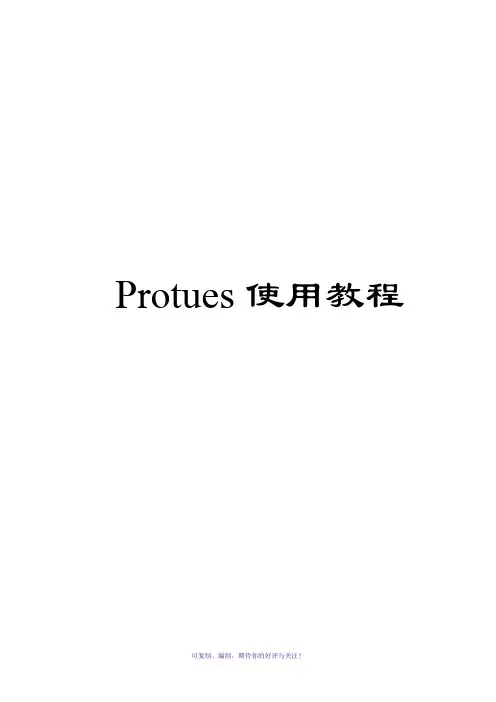
Protues使用教程目录第1章概述 (3)1.1 进入Proteus ISIS (3)1.2 工作界面 (3)1.3 基本操作 (4)图形编辑窗口 (4)预览窗口(The Overview Window) (5)对象选择器窗口 (6)图形编辑的基本操作 (6)参考1 (10)参考2作原理图仿真调试 (11)1.4 实例一 (15)电路图的绘制 (15)KeilC与Proteus连接调试 (20)1.5 实例二 (24)电路图的绘制 (24)使用元件工具箱 (29)使用状态信息条 (29)使用对话框 (29)使用仿真信息窗口 (30)关闭Proteus ISIS (30)第2章菜单命令简述 (31)主窗口菜单 (31)表格输出窗口(Table)菜单 (33)方格输出窗口(Grid)菜单 (33)Smith圆图输出窗口(Smith)菜单 (33)直方图输出窗口(Histogram)菜单 (33)第3章参考例子: (39)第1章概述Proteus ISIS是英国Labcenter公司开发的电路分析与实物仿真软件。
它运行于Windows操作系统上,可以仿真、分析(SPICE)各种模拟器件和集成电路,该软件的特点是:①实现了单片机仿真和SPICE电路仿真相结合。
具有模拟电路仿真、数字电路仿真、单片机及其外围电路组成的系统的仿真、RS232动态仿真、I2C调试器、SPI调试器、键盘和LCD 系统仿真的功能;有各种虚拟仪器,如示波器、逻辑分析仪、信号发生器等。
②支持主流单片机系统的仿真。
目前支持的单片机类型有:68000系列、8051系列、AVR系列、PIC12系列、PIC16系列、PIC18系列、Z80系列、HC11系列以及各种外围芯片。
③提供软件调试功能。
在硬件仿真系统中具有全速、单步、设置断点等调试功能,同时可以观察各个变量、寄存器等的当前状态,因此在该软件仿真系统中,也必须具有这些功能;同时支持第三方的软件编译和调试环境,如Keil C51 uVision2等软件。
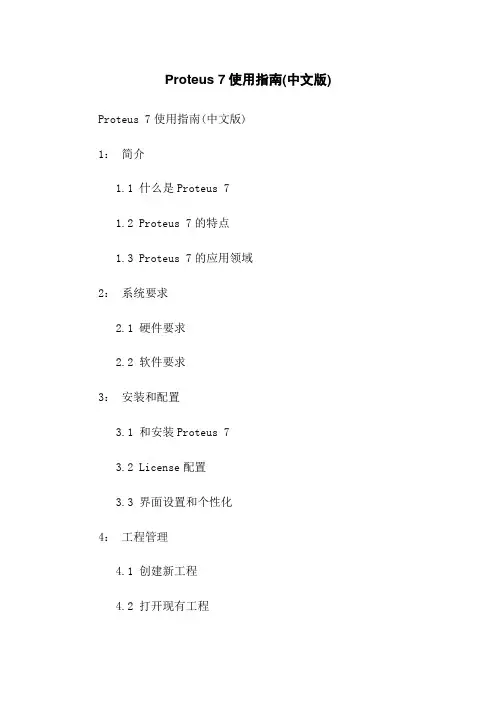
Proteus 7使用指南(中文版) Proteus 7使用指南(中文版)1:简介1.1 什么是Proteus 71.2 Proteus 7的特点1.3 Proteus 7的应用领域2:系统要求2.1 硬件要求2.2 软件要求3:安装和配置3.1 和安装Proteus 73.2 License配置3.3 界面设置和个性化4:工程管理4.1 创建新工程4.2 打开现有工程4.3 保存和导出工程5:元件库管理5.1 添加元件库5.2 删除元件库5.3 元件库的搜索和排序6:元件选择和布局6.1 元件选择6.2 元件放置和旋转6.3 元件连接7:电路仿真7.1 添加仿真模型7.2 仿真设置7.3 运行仿真8: PCB设计8.1 创建PCB布局8.2 添加元件并布局8.3 连接元件8.4 电路板文件9:信号完整性分析9.1 信号完整性概述9.2 信号完整性分析工具9.3 信号完整性分析结果解读10:电路调试和验证10:1 调试工具概述10:2 调试步骤和技巧10:3 驱动和控制外部设备11:项目管理和版本控制11.1 创建项目11.2 创建版本11.3 版本控制和协作12:常见问题和故障排除12.1 安装和配置问题12.2 仿真和布局问题12.3 其他常见问题13:附录13.1 Proteus 7快捷键13.2 Proteus 7常用命令13.3 Proteus 7参考资料本文档涉及附件:1: Proteus 7安装包2: Proteus 7许可证文件本文所涉及的法律名词及注释:1:软件许可证:指根据软件开发者和用户之间达成的法律协议,规定了软件使用的权限和限制。
2:电路板:又称印刷电路板,是电子元器件的载体,用于组装和布局电子线路。
3:信号完整性:指在电路设计中,电子信号的传输是否能够保持稳定和正确。
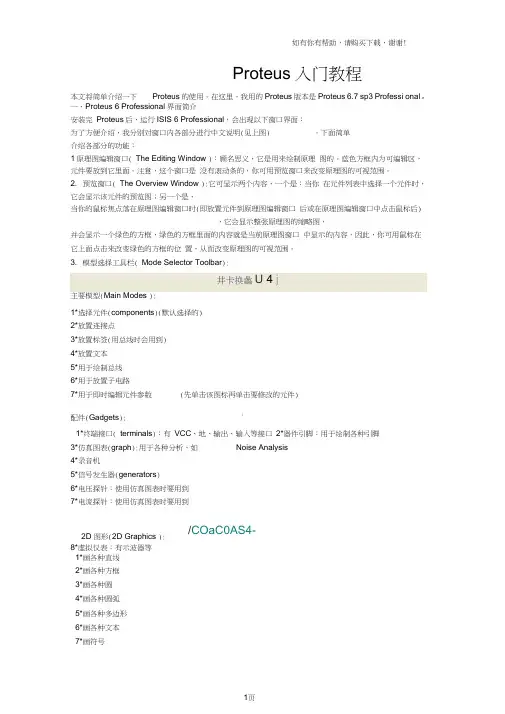
Proteus 入门教程本文将简单介绍一下 Proteus 的使用。
在这里,我用的 Proteus 版本是 Proteus 6.7 sp3 Professi onal 。
一、Proteus 6 Professional 界面简介安装完 Proteus 后,运行ISIS 6 Professional ,会出现以下窗口界面: 为了方便介绍,我分别对窗口内各部分进行中文说明(见上图) 。
下面简单介绍各部分的功能:1原理图编辑窗口( The Editing Window ):顾名思义,它是用来绘制原理 图的。
蓝色方框内为可编辑区,元件要放到它里面。
注意,这个窗口是 没有滚动条的,你可用预览窗口来改变原理图的可视范围。
2. 预览窗口( The Overview Window ):它可显示两个内容,一个是:当你 在元件列表中选择一个元件时,它会显示该元件的预览图;另一个是,当你的鼠标焦点落在原理图编辑窗口时(即放置元件到原理图编辑窗口 后或在原理图编辑窗口中点击鼠标后),它会显示整张原理图的缩略图,并会显示一个绿色的方框,绿色的方框里面的内容就是当前原理图窗口 中显示的内容,因此,你可用鼠标在它上面点击来改变绿色的方框的位 置,从而改变原理图的可视范围。
3. 模型选择工具栏( Mode Selector Toolbar ):主要模型():1*选择元件(components )(默认选择的) 2*放置连接点3*放置标签(用总线时会用到) 4*放置文本 5*用于绘制总线 6*用于放置子电路 7*用于即时编辑元件参数(先单击该图标再单击要修改的元件)配件(Gadgets ):11*终端接口( terminals ):有 VCC 、地、输出、输入等接口 2*器件引脚:用于绘制各种引脚 3*仿真图表(graph ):用于各种分析,如 Noise Analysis4*录音机5*信号发生器(generators )6*电压探针:使用仿真图表时要用到 7*电流探针:使用仿真图表时要用到8*虚拟仪表:有示波器等 1*画各种直线 2*画各种方框 3*画各种圆 4*画各种圆弧 5*画各种多边形 6*画各种文本 7*画符号2D 图形(2D Graphics ): /COaC0AS4-8*画原点等4. 元件列表(The Object Selector):用于挑选元件(components)、终端接口( terminals )、信号发生器(generators )、仿真图表(graph )等。
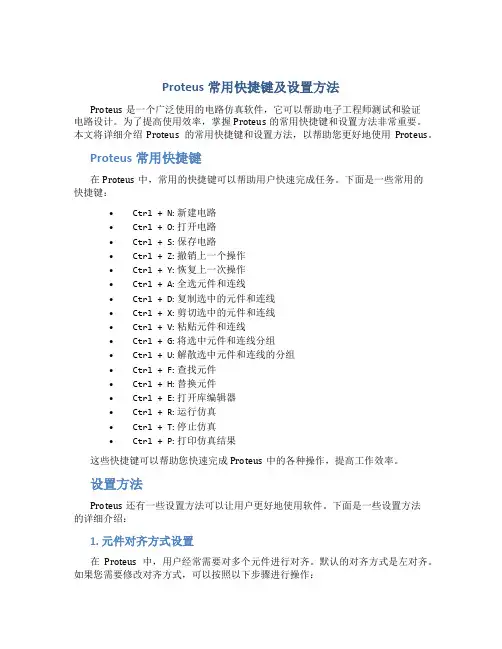
Proteus常用快捷键及设置方法Proteus是一个广泛使用的电路仿真软件,它可以帮助电子工程师测试和验证电路设计。
为了提高使用效率,掌握Proteus的常用快捷键和设置方法非常重要。
本文将详细介绍Proteus的常用快捷键和设置方法,以帮助您更好地使用Proteus。
Proteus常用快捷键在Proteus中,常用的快捷键可以帮助用户快速完成任务。
下面是一些常用的快捷键:•Ctrl + N: 新建电路•Ctrl + O: 打开电路•Ctrl + S: 保存电路•Ctrl + Z: 撤销上一个操作•Ctrl + Y: 恢复上一次操作•Ctrl + A: 全选元件和连线•Ctrl + D: 复制选中的元件和连线•Ctrl + X: 剪切选中的元件和连线•Ctrl + V: 粘贴元件和连线•Ctrl + G: 将选中元件和连线分组•Ctrl + U: 解散选中元件和连线的分组•Ctrl + F: 查找元件•Ctrl + H: 替换元件•Ctrl + E: 打开库编辑器•Ctrl + R: 运行仿真•Ctrl + T: 停止仿真•Ctrl + P: 打印仿真结果这些快捷键可以帮助您快速完成Proteus中的各种操作,提高工作效率。
设置方法Proteus还有一些设置方法可以让用户更好地使用软件。
下面是一些设置方法的详细介绍:1. 元件对齐方式设置在Proteus中,用户经常需要对多个元件进行对齐。
默认的对齐方式是左对齐。
如果您需要修改对齐方式,可以按照以下步骤进行操作:1.选中需要对齐的元件。
2.单击右键,选择“对齐方式”。
3.在弹出的菜单中选择想要的对齐方式,如“左对齐”、“右对齐”、“上对齐”、“下对齐”、“水平居中”或“垂直居中”。
这样,您就可以根据需要选择不同的对齐方式,方便您更好地布置元件。
2. 网格设置在Proteus中,可以设置网格大小,以便更好地布置元件。
如果您需要修改网格大小,可以按照以下步骤进行操作:1.单击“选项”菜单。
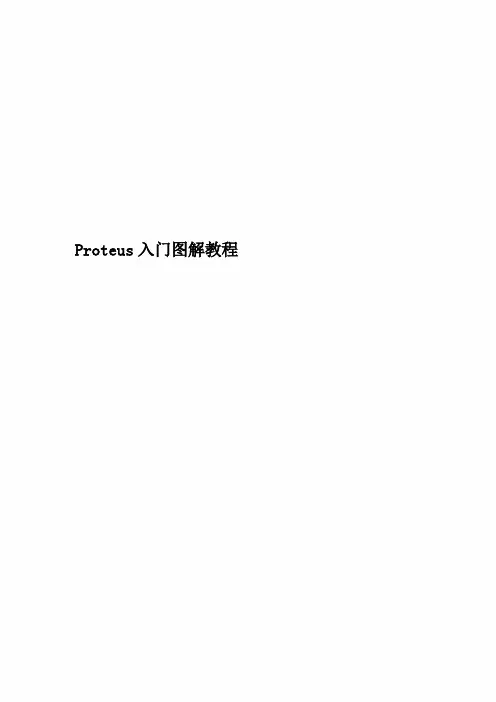
Proteus入门图解教程Proteus入门教程Proteus单片机仿真软件是英国Labcenter公司开发的电路分析与实物仿真软件。
它运行于Windows操作系统上,可以仿真、分析(SPICE)各种模拟器件和集成电路,是目前最好的仿真单片机及外围器件的工具。
下面开始简单介绍一下Proteus 的使用,以点单片亮一个发光二极管为例。
(本教程使用的Proteus 版本是Proteus7.5 sp3 Professional汉化版)1.运行ISIS 7 Professional,出现以下窗口界面:2.选择元件,把元件添加到元件列表中:单击元件选择按钮“P”(pick), 弹出元件选择窗口:在左上角的对话框“关键字”中输入我们需要的元件名称,在这个实验中我们需要的元件有:单片机AT89C52(Microprocessor AT89C52),晶振(CRYSTAL),电容(CAPACITOR),电阻(Resistors),发光二极管 (LED -BLBY)。
输入的名称是元件的英文名称。
但不一定输入完整的名称,输入相应关键字能找到对应的元件就行,例如,在对话框中输入“89C52”,得到以下结果:在出现的搜索结果中双击需要的元件,该元件便会添加到主窗口左侧的元件列表区:元件预览图搜索结果 双击也可以通过元件的相关参数来搜索,例如在这个实验需要30pF 的电容,我们可以在“关键字”对话框中输入“30p ”;文档最后附有一个“Proteus 常用元件库”,可以在里面找到相关元件的英文名称。
找到所需要的元件并把它们添加到元件区3.绘制电路图(1)选择元件在元件列表区单击选中AT89C52,把鼠标移到右侧编辑窗口中,鼠标变成铅笔形状,单击左键,框中出现一个AT89C52 原理图的轮廓图,可以移动。
鼠标移到合适的位置后,按下鼠标左键,原理图放好了。
AT89C52晶振 电容 电阻 发光二极管依次将各个元件放置到绘图编辑窗口的合适位置:绘制电路图时常用的操作:放置元件到绘图区单击列表中的元件,然后在右侧的绘图区单击,即可将元件放置到绘图区。

目录第二章PROTEUS设计与仿真平台的使用 (2)前言一、进入Proteus ISIS (3)二、工作界面 (3)三、基本操作 (4)1.图形编辑窗口 (4)2.预览窗口(The Overview Window) (5)3.对象选择器窗口 (6)4.图形编辑的基本操作 (6)四、绘图主要操作 (11)1.编辑区域的缩放 112. 点状栅格和刷新113. 对象的放置和编辑12五、电路图线路的绘制131.画导线132.画总线143.画总线分支线144.放置总线将各总线分支连接起来145.放置线路节点14 六、模拟调试151.一般电路的模拟调试152.单片机电路的模拟调试15【附录】菜单命令简述 17 一、主窗口菜单 17二、表格输出窗口(Table)菜单 19三、方格输出窗口(Grid)菜单 19四、Smith圆图输出窗口(Smith)菜单 19五、直方图输出窗口(Histogram)菜单 19《单片机应用实训教程》实训篇(使用)广州康大学院自动化系电子教研室(1)第二章PROTEUS设计与仿真平台的使用前言:PROTEUS是英国Labcenter electronics公司研发的多功能EDA软件,它具有功能很强的ISIS智能原理图输入系统,有非常友好的人机互动窗口界面;有丰富的操作菜单与工具。
在ISIS编辑区中,能方便地完成单片机系统的硬件设计、软件设计、单片机源代码级调试与仿真。
PROTEUS有三十多个元器件库,拥有数千种元器件仿真模型;有形象生动的动态器件库、外设库。
特别是有从8051系列8位单片机直至ARM7 32位单片机的多种单片机类型库。
支持的单片机类型有:68000系列、8051系列、AVR系列、PIC12系列、PIC16系列、PIC18系列、Z80系列、HC11系列以及各种外围芯片。
它们是单片机系统设计与仿真的基础。
PROTEUS有多达十余种的信号激励源,十余种虚拟仪器(如示波器、逻辑分析仪、信号发生器等);可提供软件调试功能,即具有模拟电路仿真、数字电路仿真、单片机及其外围电路组成的系统的仿真、RS232动态仿真、I2C调试器、SPI调试器、键盘和LCD系统仿真的功能;还有用来精确测量与分析的PROTEUS高级图表仿真(ASF)。
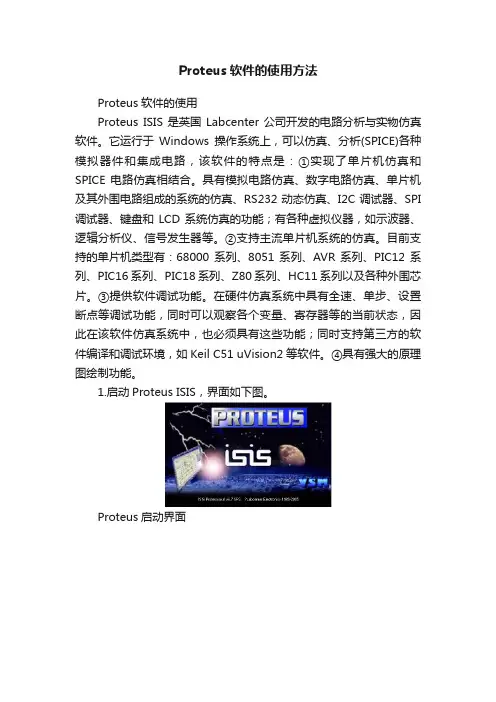
Proteus软件的使用方法Proteus软件的使用Proteus ISIS是英国Labcenter公司开发的电路分析与实物仿真软件。
它运行于Windows操作系统上,可以仿真、分析(SPICE)各种模拟器件和集成电路,该软件的特点是:①实现了单片机仿真和SPICE 电路仿真相结合。
具有模拟电路仿真、数字电路仿真、单片机及其外围电路组成的系统的仿真、RS232动态仿真、I2C调试器、SPI 调试器、键盘和LCD系统仿真的功能;有各种虚拟仪器,如示波器、逻辑分析仪、信号发生器等。
②支持主流单片机系统的仿真。
目前支持的单片机类型有:68000系列、8051系列、AVR系列、PIC12系列、PIC16系列、PIC18系列、Z80系列、HC11系列以及各种外围芯片。
③提供软件调试功能。
在硬件仿真系统中具有全速、单步、设置断点等调试功能,同时可以观察各个变量、寄存器等的当前状态,因此在该软件仿真系统中,也必须具有这些功能;同时支持第三方的软件编译和调试环境,如Keil C51 uVision2等软件。
④具有强大的原理图绘制功能。
1.启动Proteus ISIS,界面如下图。
Proteus启动界面Proteus工作界面的鼠标使用原则在Proteus中,鼠标操作与传统的方式不同,右键选取、左键编辑或移动:右键单击-选中对象,此时对象呈红色;再次右击已选中的对象,即可删除该对象。
右键拖拽-框选一个块的对象。
左键单击-放置对象或对选中的对象编辑对象的属性。
左键拖拽-移动对象。
3.原理图设计的步骤(1)新建设计文件并设置图纸参数和相关信息(2)放置元器件(3)对原理图进行布线(4)调整、检查和修改(5)补充完善(6)存盘和输出4.放置元器件(1)选择元器件单击图标工具栏中的图标,并选择下图所示对象选择器中的按钮,出现选择元器件对话框对象选择器中P按钮元器件选择对话框附:PROTEUS原理图元器件库详细说明------------------------------------------------------------Proteus 仿真库简介元件名称中文名说明7407 驱动门1N914 二极管74Ls00 与非门74LS04 非门74LS08 与门74LS390 TTL 双十进制计数器7SEG 4针BCD-LED 输出从0-9对应于4根线的BCD码7SEG 3-8译码器电路BCD-7SEG[size=+0]转换电路ALTERNATOR 交流发电机AMMETER-MILLI mA安培计AND 与门BATTERY 电池/电池组BUS 总线CAP 电容CAPACITOR 电容器CLOCK 时钟信号源CRYSTAL 晶振D-FLIPFLOP D触发器FUSE 保险丝GROUND 地LAMP 灯LED-RED 红色发光二极管LM016L 2行16列液晶可显示2行16列英文字符,有8位数据总线D0-D7,RS,R/W,EN三个控制端口(共14线),工作电压为5V。
proteus使用方法
Proteus是一种电子设计自动化软件工具,常用于电路设计、模拟和调试。
以下是使用Proteus的一般步骤:
1. 安装和启动Proteus:下载并安装Proteus软件,然后启动程序。
2. 创建新项目:打开Proteus,创建一个新项目,并选择所需的电路设计类型(如原理图设计、PCB布局等)。
3. 添加组件:在项目中添加所需的电路组件,可以从库中选择现有的组件,也可以自定义组件。
4. 连接组件:使用适当的连接线将组件连接在一起,以构建所需的电路电路。
5. 编辑组件属性:根据需要,可以编辑每个组件的属性,如名称、值、类型等。
6. 仿真设置:选择仿真设置并进行必要的配置,如仿真参数、步进时间、输入信号等。
7. 运行仿真:运行仿真以验证电路的功能和性能,可以观察输入输出信号、波形和图表。
8. 误差分析和调试:如果仿真结果与预期有差异,可以使用内置的调试工具来分析和解决问题。
9. PCB设计(可选):如果需要制作电路板,可以使用Proteus的PCB布局工具进行设计,在布局完成后,可进行电路板的追踪、铺铜、生成制造文件等。
10. 输出和导出:完成电路设计和仿真后,可以输出电路图、仿真结果、制造文件等。
请注意,此为一般的Proteus使用步骤,具体操作可能因个人需求和版本差异而略有不同。
建议参考Proteus的官方文档和教程,以获得更详细和专业的指导。
proteus仿真用法
Proteus仿真软件可以用于电子电路设计和验证,以及嵌入式系统开发。
以下是使用Proteus进行仿真的一般步骤:
1. 打开Proteus软件,并创建一个新的电路设计文件(Schematic File)。
2. 在原理图编辑器中,选择并放置所需的元件(如电阻、电容、晶体管等),并使用导线进行连接。
可以通过右键单击元件来设置其属性。
3. 配置元件的参数,如电源电压、电阻阻值等。
4. 添加测试工具,例如信号发生器、示波器、频谱分析仪等,以生成和监测电路中的信号。
5. 进行仿真设置,如仿真时间范围、仿真步长等。
可以使用Proteus的MPLAB X仿真器插件连接到外部硬件进行仿真。
6. 运行仿真,观察电路的行为并收集数据。
可以使用示波器和其他工具来验证电路的性能。
7. 对仿真结果进行分析和评估,以确定电路的工作状态和性能是否符合设计要求。
8. 如有必要,对电路进行调整和优化,并重复以上步骤以进行进一步的仿真和验证。
使用Proteus进行仿真可以帮助设计师在实际制造电路之前,先验证其功能和性能,避免了可能的设计错误和昂贵的实验室测试。
此外,Proteus还提供了自
动化测试和调试功能,使整个设计过程更加高效和可靠。
Proteus软件的使用Proteus ISIS是英国Labcenter公司开发的电路分析与实物仿真软件。
它运行于Windows操作系统上,可以仿真、分析(SPICE)各种模拟器件和集成电路,该软件的特点是:①实现了单片机仿真和SPICE 电路仿真相结合。
具有模拟电路仿真、数字电路仿真、单片机及其外围电路组成的系统的仿真、RS232动态仿真、I2C调试器、SPI调试器、键盘和LCD系统仿真的功能;有各种虚拟仪器,如示波器、逻辑分析仪、信号发生器等。
②支持主流单片机系统的仿真。
目前支持的单片机类型有:68000系列、8051系列、A VR系列、PIC12系列、PIC16系列、PIC18系列、Z80系列、HC11系列以及各种外围芯片。
③提供软件调试功能。
在硬件仿真系统中具有全速、单步、设置断点等调试功能,同时可以观察各个变量、寄存器等的当前状态,因此在该软件仿真系统中,也必须具有这些功能;同时支持第三方的软件编译和调试环境,如Keil C51 uVision2等软件。
④具有强大的原理图绘制功能。
1.启动Proteus ISIS,界面如下图。
Proteus启动界面Proteus工作界面2.Proteus的鼠标使用原则在Proteus中,鼠标操作与传统的方式不同,右键选取、左键编辑或移动:右键单击-选中对象,此时对象呈红色;再次右击已选中的对象,即可删除该对象。
右键拖拽-框选一个块的对象。
左键单击-放置对象或对选中的对象编辑对象的属性。
左键拖拽-移动对象。
3.原理图设计的步骤(1)新建设计文件并设置图纸参数和相关信息(2)放置元器件(3)对原理图进行布线(4)调整、检查和修改(5)补充完善(6)存盘和输出4.放置元器件(1)选择元器件单击图标工具栏中的图标,并选择下图所示对象选择器中的按钮,出现选择元器件对话框对象选择器中P按钮元器件选择对话框附:PROTEUS原理图元器件库详细说明------------------------------------------------------------Proteus 仿真库简介元件名称中文名说明7407 驱动门1N914 二极管74Ls00 与非门74LS04 非门74LS08 与门74LS390 TTL 双十进制计数器7SEG 4针BCD-LED 输出从0-9 对应于4根线的BCD码7SEG 3-8译码器电路BCD-7SEG[size=+0]转换电路ALTERNATOR 交流发电机AMMETER-MILLI mA安培计AND 与门BA TTERY 电池/电池组BUS 总线CAP 电容CAPACITOR 电容器CLOCK 时钟信号源CRYSTAL 晶振D-FLIPFLOP D触发器FUSE 保险丝GROUND 地LAMP 灯LED-RED 红色发光二极管LM016L 2行16列液晶可显示2行16列英文字符,有8位数据总线D0-D7,RS,R/W,EN三个控制端口(共14线),工作电压为5V。
Proteus 常见操作方法Proteus1.proteus中怎样运用模板file--〉new design:在弹出的对话框就可以选择模板了file--〉save design as template…就可以保管你的模版了翻开或制造一个本人常用的电路另存为模板,即:save as template 交换默许文件夹里的Templates\Default.DTF。
当前这就是你的模板啦 3.第三方软件是如何用?把你的第三方库装置好,然后启动proteus,选择菜单system-->set path,辨别添加model和library.4. 电源和地的运用总结1.在proteus防真 画图进程中 有正电源(VDD/VCC) 负电源(VEE) 地(VSS)引脚的元器件(好象这些元器件的这些脚没有在图中显示) 软件会自动把其电源底脚定义为相应的电压 所以在这些元器件上的电源地脚上不接电源 地也是正确的(单片机也不必接晶振 在设置选项中输出晶振的频率即可。
2.假如要用到确定的直流电压 就可以用工具栏(默许是第八个) 中的POWER和GROUND 象放置元器件一样来放置电源和地 电源的默许值是+5V 地默许为0V 假如需求10V的电压 则可在电源的设置选项卡的string里 输出 +10V 就可以了 不过要留意 后面的“+”号一定要加上 否则不能防真 。
电压默许的单位为V 就是说输出+10 电压也是+10V,我试了一下 输出+10mV和输出+10MV 其电压是一样的 都是10的7次方, 虽然地的默许值是0V 但假如象设置POWER一样在其string选项里写入电压值 其电压就是你设置的大小 而不是0V了 也就是说 地也可以做电源用, 关于负电源 负号大家都会加上的 就不说了.5.电流探针(probe) 电压探针(probe)表运用总结首先,在实践生活中中测电压电流,电压电流表都有两个端子,而在探针中,只要一个端子, 电压表是并入的 电压探针一端接入要测的那点(可以引出线。
Proteus 常见操作方法.txt再过几十年,我们来相会,送到火葬场,全部烧成灰,你一堆,我一堆,谁也不认识谁,全部送到农村做化肥。
Proteus 常见操作方法Proteus1.proteus中怎样运用模板file--〉new design:在弹出的对话框就可以选择模板了file--〉save design as template…就可以保管你的模版了翻开或制造一个本人常用的电路另存为模板,即:save as template 交换默许文件夹里的Templates\Default.DTF。
当前这就是你的模板啦3.第三方软件是如何用?把你的第三方库装置好,然后启动proteus,选择菜单system-->set path,辨别添加model 和library.4. 电源和地的运用总结1.在proteus防真画图进程中有正电源(VDD/VCC)负电源(VEE)地(VSS)引脚的元器件(好象这些元器件的这些脚没有在图中显示)软件会自动把其电源底脚定义为相应的电压所以在这些元器件上的电源地脚上不接电源地也是正确的(单片机也不必接晶振在设置选项中输出晶振的频率即可。
2.假如要用到确定的直流电压就可以用工具栏(默许是第八个)中的POWER和GROUND 象放置元器件一样来放置电源和地电源的默许值是+5V 地默许为0V 假如需求10V的电压则可在电源的设置选项卡的string里输出 +10V 就可以了不过要留意后面的“+”号一定要加上否则不能防真。
电压默许的单位为V 就是说输出+10 电压也是+10V,我试了一下输出+10mV和输出+10MV 其电压是一样的都是10的7次方, 虽然地的默许值是0V 但假如象设置POWER一样在其string选项里写入电压值其电压就是你设置的大小而不是0V了也就是说地也可以做电源用, 关于负电源负号大家都会加上的就不说了.5.电流探针(probe)电压探针(probe)表运用总结首先,在实践生活中中测电压电流,电压电流表都有两个端子,而在探针中,只要一个端子, 电压表是并入的电压探针一端接入要测的那点(可以引出线。
Proteus软件使用方法一2008-11-18 20:47Proteus软件是Labcenter Electronics公司的一款电路设计与仿真软件,它包括ISIS、ARE 模块,ARES模块主要用来完成PCB的设计,而ISIS模块用来完成电路原理图的布图与仿真。
的软件仿真基于VSM技术,它与其他软件最大的不同也是最大的优势就在于它能仿真大量的单片比如MCS-51系列、PIC系列等等,以及单片机外围电路,比如键盘、LED、LCD等等。
通过P 件的使用我们能够轻易地获得一个功能齐全、实用方便的单片机实验室。
本文中由于我们主要使用Proteus软件在单片机方面的仿真功能,所以我们重点研模块的用法,在下面的内容中,如不特别说明,我们所说的Proteus软件特指其ISIS 在进行下面的操作前,我先说明一点:我的Proteus版本是7.1,如果你使用的以前的版本,可能你发现在鼠标操作上会略有不同。
这主要表现在6.9以前的版本鼠标的作用与一般软件刚好相反,而7.0以后已经完全改过。
下面我们首先来熟悉一下Proteus的界面。
Proteus是一个标准的Windows窗口程大多数程序一样,没有太大区别,其启动界面如下图所示:如图中所示,区域①为菜单及工具栏,区域②为预览区,区域③为元器件浏览区,为编辑窗口,区域⑤为对象拾取区,区域⑥为元器件调整工具栏,区域⑦为运行工具条下面我们就以建立一个和我们在Keil简介中所讲的工程项目相配套的Proteus工程详细讲述Proteus的操作方法以及注意事项。
首先点击启动界面区域③中的“P”按钮(Pick Devices,拾取元器件)来打开“Pick D (拾取元器件)对话框从元件库中拾取所需的元器件。
对话框如下图所示:在对话框中的“Keywords”里面输入我们要检索的元器件的关键词,比如我们要选择使用的AT89C51,就可以直接输入。
输入以后我们能够在中间的“Results”结果栏里面们搜索的元器件的结果。
在对话框的右侧,我们还能够看到我们选择的元器件的仿真模脚以及PCB参数。
这里有一点需要注意,可能有时候我们选择的元器件并没有仿真模型,对话框将在型和引脚一栏中显示“No Simulator Model”(无仿真模型)。
那么我们就不能够用该元器仿真了,或者我们只能做它的PCB板,或者我们选择其他的与其功能类似而且具有仿的元器件。
搜索到所需的元器件以后,我们可以双击元器件名来将相应的元器件加入到我们的中,那么接着我们还可以用相同的方法来搜索并加入其他的元器件。
当我们已经将所需件全部加入到文档中时,我们可以点击“OK”按钮来完成元器件的添加。
添加好元器件以后,下面我们所需要做的就是将元器件按照我们的需要连接成电路在元器件浏览区中点击我们需要添加到文档中的元器件,这时我们就可以在浏览区看到选择的元器件的形状与方向,如果其方向不符合你的要求,你可以通过点击元器件调整中的工具来任意进行调整,调整完成之后在文档中单击并选定好需要放置的位置即可。
相同的操作即可完成所有元器件的布置,接下来是连线。
事实上Proteus的自动布线功此的完美以至于我们在做布线时从来都不会觉得这是一项任务,而通常像是在享受布线趣。
布线时我们只需要单击选择起点,然后在需要转弯的地方单击一下,按照你所需走向移动鼠标到线的终点单击即可。
本例我们布线的结果如下图所示(仿真我们在上面的作介绍中的简单例子)。
因为该工程十分简单,我们没有必要加上复位电路,所以这点在图中予以忽略,请意。
除此以外,你可能还发现,单片机系统没有晶振,这一点你需注意。
事实上在Pr 单片机的晶振可以省略,系统默认为12MHz,而且很多时候,当然也为了方便,我们只默认值就可以了。
下面我们来添加电源。
先说明一点,Proteus中单片机芯片默认已经添加电源与地我们可以省略。
然后在添加电源与地以前,我们先来看一下上面第一个图中区域⑤的对区,我们在这里只说明本文中可能会用得到的以及比较重要的工具。
l:(Selection Mode)。
选择模式,通常情况下我们都需要选中它,比如布局时和布线时l:(Component Mode)。
组件模式,点击该按钮,能够显示出区域③中的元器件,以便择。
l:(Wire Label Mode)。
线路标签模式,选中它并单击文档区电路连线能够为连线添经常与总线配合使用。
l:(Text Script Mode)。
文本模式,选中它能够为文档添加文本。
l:(Buses Mode)。
总线模式,选中它能够在电路中画总线。
关于总线画法的详细步事项我们在下面会进行专门讲解。
l:(Terminals Mode)。
终端模式,选中它能够为电路添加各种终端,比如输入、输出地等等。
l:(Virtual Instruments Mode)。
虚拟仪器模式,选中它我们能够在区域③中看到很多虚比如示波器、电压表、电流表等等。
关于它们的用法我们会在后面的相应章节中详细讲述。
好了,下面我们就来添加电源。
首先点击,选择终端模式,然后在元器件浏览区POWER(电源)来选中电源,通过区域⑥中的元器件调整工具进行适当的调整,然后在文档区中单击放置电源了。
放置并连接好线路的电路图一部分如下图:连接好电路图以后我们还需要做一些修改。
由上图我们可以看出,图中的R1电阻10k,这个电阻作为限流电阻显然太大,将使发光二极管D1亮度很低或者根本就不亮,们的仿真结果。
所以我们要进行修改。
修改方法如下:首先我们双击电阻图标,这时软出“Edit Component”对话框(见下图所示的对话框),对话框中的“Component Refere 标签之意,可以随便填写,也可以取默认,但要注意在同一文档中不能有两个组件标签“Resistance”就是电阻值了,我们可以在其后的框中根据需要填入相应的电阻值。
填写意其格式,如果直接填写数字,则单位默认为Ω;如果在数字后面加上K或者k,则表之意。
这里我们填入270,表示270Ω。
修改好各组件属性以后就要将程序(HEX文件)载入单片机了。
首先双击单片机系统同样会弹出“Edit Component”对话框,如下图。
在这个对话框中我们点击“Program 框右侧的,来打开选择程序代码窗口,选中相应的HEX文件后返回,这时,按钮左侧就填入了相应的HEX文件,我们点击对话框的“OK”按钮,回到文档,程序文件就添加装载好程序,我们就可以进行仿真了。
首先来熟悉一下上面第一个图中区域⑦的运条。
因为比较简单,我们只作一下介绍。
工具条从左到右依次是“Play”、“Step”、“Pause”、“Stop”按钮,即运行、步进、暂止。
下面我们点击“Play”按钮来仿真运行,效果如下图所示,可以看到系统按照我们的运行着,而且我们还能看到其高低电平的实时变化。
如果我们已经观察到了结果就可以“Stop”来停止运行。
计算机仿真辅助单片机指令系统学习计算机仿真对单片机指令系统的学习的帮助主要在于帮助理解,加强记忆,适当应够在单片机指令系统学习中的软件主要是MedWin,因为其操作简单,而且可以直观地果。
1.数据传送指令:数据传送类指令主要包括:MOV、MOVX、MOVC、PUSH、POP、XCH等。
下面我们通过一个简单的汇编程序来学习这些指令。
例1.汇编语言源文件如下图所示:在MedWin中编辑好源文件以后,以“.asm”为后缀保存为汇编源文件。
然后进行编编并将代码装入内存进行仿真。
由于本程序对寄存器、特殊功能寄存器、内部存储器、据存储器都进行了操作,所以需要首先点击“查看”菜单下的相应子菜单打开相应的窗口器、特殊功能寄存器、数据区IData、数据区XData,并可以根据需要点击“窗口”菜单下来横向或纵向平铺窗口。
因为本程序需要一步一步地详细查看相应指令执行的结果,所以我们需要在执行指击“指令跟踪(F7)”或“指令单步(F8)”按钮来单步执行。
指令执行中的一个画面如下图所示:从图中我们能够清晰地观察到每一条指令执行的每一个结果,从而加深我们对这些理解与记忆。
除以上实例程序中所书写的以外,我们还可以使用其他的指令书写程序并在MedW 真,比如PUSH、POP、MOVC等,相信你会得到一个很好的结果,而且MedWin肯定你学习指令的兴趣。
2.算术操作类指令算术操作类指令主要有:ADD、ADDC、DA A、SUB、INC、DEC、MUL、DIV 算术操作类指令比较复杂,掌握起来比较困难,但在实际的单片机项目应用中很少尤其是MUL、DIV两条指令,在51系列单片机中更是被束之高阁,很少使用。
此处,我们不再像上节那样逐条书写并仿真课本上的程序,如果感兴趣,你可以仿自己书写程序并进行仿真,观察并体会每一条指令执行的结果以及对系统的影响。
这里过一个比较实用的例子来演示仿真算术类指令的操作。
例2.两个压缩BCD码求和:将两个BCD码(每个占4位)分别放在一个字节的高低4位即组成压缩BCD码。
本例中有两个压缩BCD码数字,都是四位数,第一个数的放在20H,低两位放在21H中;第二个高低位分别放在30H、31H中。
要求所得结果放41H中。
汇编源程序如下图:在MedWin中编辑好源文件后,以“.asm”为后缀将其保存为汇编文件,然后进行编编并将代码装入内存进行仿真。
你可以像上例那样步进观察其详细执行过程,分析原因也可以在“ljmp$”处设置断点,然后全速运行。
需要注意程序中使用到了内部存储器,所要将数据区“IData”窗口调出来进行观察。
运行的最后结果如下图所示:从图中我们能够很清楚地看到内部存储器相应单元的内容,进而观察到程序执行的即:2097+4559=6656。
3.逻辑运算指令、控制转移类指令逻辑运算指令,顾名思义,是用于逻辑运算的指令。
主要包括:CLR、CPL、ANL XRL等常用逻辑指令以及循环移位指令如:RL、RLC、RR、RRC等。
控制转移类指令是指在程序中根据具体的条件(或者没有条件)使程序转移到相应的指令。
它主要包括三类指令:一是无条件转移指令,比如:AJMP、SJMP、LJMP等条件转移指令,比如:JZ、CJNE、DJNZ等;三是子程序调用返回指令,比如:ACALL、RET、RETI等。
鉴于单独针对逻辑运算指令进行的仿真十分简单(事实上与数据传送类指令相同)很容易、很方便地自己针对相应的指令设计程序来观察结果,进行学习。
所以此处不再辑运算指令举例仿真。
而控制转移类指令又不可能单独使用,往往与其他指令结合使用相应的程序,所以也无法单独进行仿真。
所以下面我们就将逻辑运算类指令与控制转移相结合来编写仿真程序,通过一个实例同时来仿真这两类指令的应用。
例3.十六进制整数转化为BCD码整数:4位十六进制整数高低位依次放在R3、R 要求转换后的BCD整数按高低位顺序放在R5、R6、R7中。